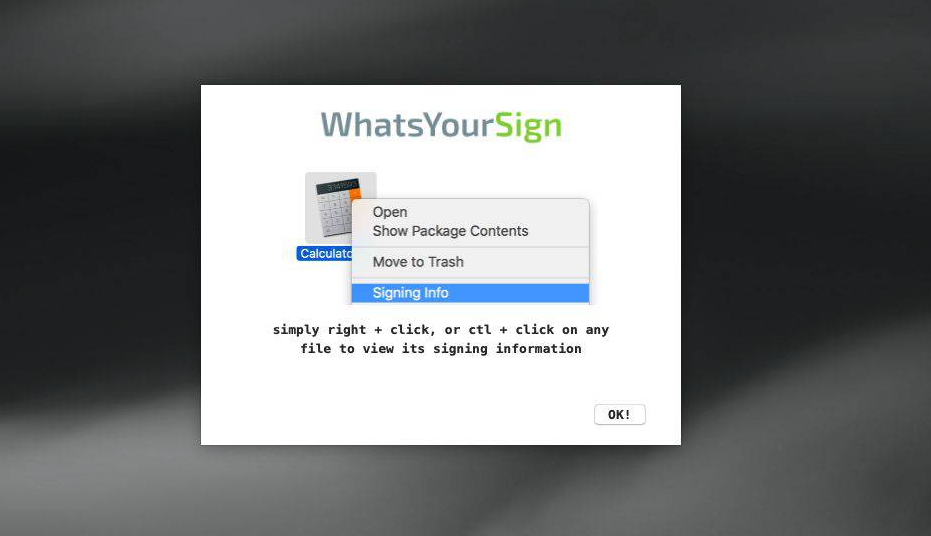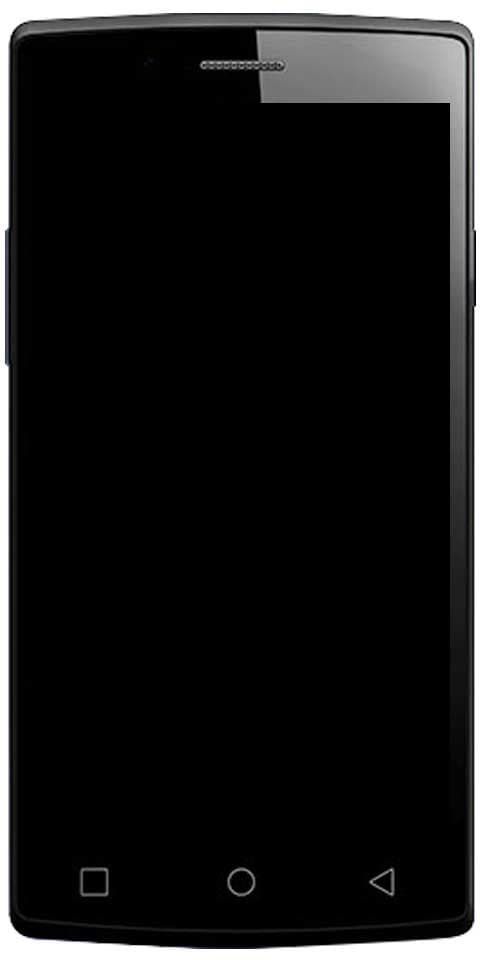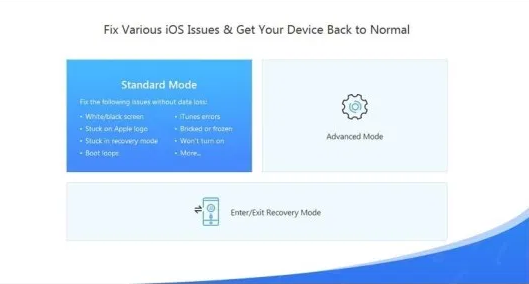Iba't ibang Paraan Upang Ayusin ang Error 651
Ang mensahe ng error na 651 ay karaniwan sa mga desktop PC na may Windows 10 sa pamamagitan ng Windows 7 . Gayunpaman, karaniwang lumilitaw ito sa isang maliit na window na pop-up. Medyo nag-iiba ang tunay na teksto, umaasa sa sanhi ng mga isyu sa koneksyon, ngunit palaging kasama nito ang teksto na ito:
Gayunpaman, ang isang nakakainis na error na 651 ay isang medyo menor de edad na isyu at hindi maaaring maging sanhi ng isang PC na i-shut down, i-restart, o ipakita ang BSOD (asul na screen ng kamatayan) .
Bakit Nabigo ang Koneksyon Error 651 Nangyari?

Nagha-highlight ang error 651 na ang isang pagtatangka sa isang koneksyon sa internet ay hindi matagumpay o ang isang umiiral na koneksyon ay maaaring wakasan. Maraming mga problema ang maaaring magpalitaw ng alerto, mula sa maling pagkakalagay ng isang file na SYS, maling pag-set up ng modem, mga nasirang file ng registry, isang hidwaan sa IP address, at mga isyu sa pagmamaneho sa iyong internet provider.
Paraan 1:Upang Ayusin ang Error 651 Ipasok ang Safe Boot
Hakbang 1:
I-restart lamang ang iyong Windows 10 pagkatapos mag-log in sa iyong Safe Mode gamit ang mga tampok sa networking upang mailapat ang sumusunod na pagbabago.
Hakbang 2:
Matapos mong ipasok sa Safe mode nais mong pindutin nang matagal ang Windows key + Shortcut sa keyboard ng R .
Hakbang 3:
SA Patakbuhin ang bintana lilitaw.
Hakbang 4:
Pagkatapos i-type ang Patakbuhin ang bintana ang sumusunod na utos MSCONFIG .
Hakbang 5:
Pindutin ang Ipasok ang pindutan sa keyboard.
reset pahintulot windows 10
Hakbang 6:
Ngayon isa pang pagpapakita ng window at nais mong mag-tap-tap sa Boot tab na matatagpuan sa itaas na bahagi ng window na iyon.
Hakbang 7:
Sa paksa Mga pagpipilian sa boot , nais mong mag-left tap sa Safe boot.
Hakbang 8:
Pagkatapos ay lagyan ng tsek ang kahon na matatagpuan sa tabi Network sa ilalim ng Seksyon ng mga pagpipilian ng pahina
Hakbang 9:
Pagkatapos ay i-reboot ang iyong aparato sa Windows 10 at tingnan kung mayroon ka pa ring Nabigo ang koneksyon error 651 lumilitaw sa iyong PC.
Paraan 2: Patayin ang Lahat ng Mga Serbisyo sa Pagsisimula
Hakbang 1:
Pindutin nang matagal ang Button ng Windows at ang R button .
Hakbang 2:
Nasa Patakbuhin ang bintana lumitaw na simpleng pagsusulat MSCONFIG .
Hakbang 3:
Pindutin ang Ipasok ang pindutan sa keyboard.
Hakbang 4:
I-tap sa kaliwa ang Boot tab .
Hakbang 5:
Alisan ng marka ang kahon na matatagpuan sa tabi Safe mode .
Hakbang 6:
I-tap sa kaliwa ang Tab na Pangkalahatan .
masyadong maraming pagkabigo sa pag-login mula sa iyong network steam
Hakbang 7:
Mula sa mga tampok, mayroon kang nais na lumipat sa Selective Startup .
Hakbang 8:
Alisan ng marka ang marka ng mga tampok upang punasan ang mga napili.
Hakbang 9:
I-tap sa kaliwa ang Tampok ng mga serbisyo at kaliwa-tap muli sa Huwag paganahin ang lahat ng mga pindutan
Hakbang 10:
I-tap sa kaliwa ang Tab sa pagsisimula at patayin ang bawat item na mayroon ka sa listahang iyon.
Hakbang 11:
Pagkatapos ay i-reboot ang iyong aparato sa Windows 10.
Hakbang 12:
Pagkatapos ng pag-reboot ng aparato ay muling pumunta sa Window ng MSCONFIG kagaya ng ginawa mo sa itaas.
Hakbang 13:
I-tap sa kaliwa ang Tab na mga serbisyo .
Hakbang 14:
I-tap sa kaliwa ang Itago ang lahat ng tampok na serbisyo ng Microsoft .
Hakbang 15:
I-tap sa kaliwa ang OK pindutan mayroon ka sa window na iyon.
Hakbang 16:
Muli ay i-reboot ang iyong PC.
Hakbang 17:
Suriin upang matingnan kung mayroon ka pa ring problemang ito.
Hakbang 18:
Kung wala kang isyu na ito nangangahulugan ito na ang iyong mga startup app ay nagdudulot ng problema.
Hakbang 19:
Kung haharapin mo pa rin ang mga problemang ito pagkatapos ay bumalik sa Window ng MSConfig .
Hakbang 20:
I-tap sa kaliwa ang Tab na Pangkalahatan .
Hakbang 21:
I-tap sa kaliwa ang Karaniwang tampok na Startup .
Hakbang 22:
Pagkatapos ay piliin upang I-reboot ang aparato ng Windows 10.
Paraan 3: Palitan ang pangalan ng File ng rasppoe.sys
Hakbang 1:
Kapag ang iyong Windows 10 ay nagpapagana sa pagsisimula ng screen, nais mong mag-left tap sa Icon ng desktop .
Hakbang 2:
Ngunit sa desktop PC, nais mong mag-double tap sa Ang aking Computer icon upang buksan ito
Hakbang 3:
I-double tap sa C: / drive upang buksan ito
Hakbang 4:
Nasa C: / drive i-double tap ang Windows folder upang buksan ito
Hakbang 5:
Nasa Windows folder hanapin mo lang ang Folder ng System 32 at i-double tap ito upang buksan.
Hakbang 6:
Dito sa Folder ng System 32 i-double tap ang Folder ng Mga Driver upang buksan ito
Hakbang 7:
Nasa Folder ng Mga Driver, nais mong hanapin ang file ng rasppoe.sys .
Hakbang 8:
Pagkatapos ay palitan ang pangalan ng file na iyon rasppoe.sys .
Tandaan: Maaari mo ring palitan ang pangalan ng file rasppoe.sys_backup para meron ka pa rin pag tapos ka na.
cm 13 oneplus isa
Hakbang 9:
Mag-download lamang ng bago file ng rasppoe.sys gamit ang Internet at kopyahin ito sa partikular na folder kung saan nagkaroon ka ng luma.
Hakbang 10:
Kapag na-download mo ang file na ito ay simpleng i-unzip mo ang mga nilalaman at pagkatapos ay kopyahin muli ito sa iyong Folder ng Mga Driver .
Hakbang 11:
Sa hakbang na ito, i-reboot ang aparato ng Windows 10 at tingnan kung mayroon ka pa ring problemang ito.
Tandaan: Kung nais mong ilagay ang lumang file ng rasppoe.sys sa folder ng Mga Driver maaari mong alisin ang na-install mo at palitan ang pangalan ng naunang na-save mo sa itaas. Palitan lamang ang pangalan ng rasppoe.sys_backup file sa rasppoe.sys at pagkatapos ay i-reboot ang aparato.
Paraan 4: Patakbuhin ang Troubleshooter sa Network
Hakbang 1:
Tumungo sa Magsimula > uri control panel > pagkatapos ay buksan Control Panel .
Hakbang 2:
Sa box para sa paghahanap, input mag-troubleshoot > pumili Pag-troubleshoot > tapikin Tingnan lahat upang mailista ang lahat ng mga tool sa pag-troubleshoot.
Hakbang 3:
Piliin at patakbuhin ang mga sumusunod na troubleshooter: Papasok na mga koneksyon , Mga Koneksyon sa Internet, at Network Adapter .
Hakbang 4:
I-restart ang iyong PC at suriin ang iyong koneksyon sa network.
Kapag nanatiling hindi magagamit ang iyong koneksyon sa Internet, subukang patakbuhin ang built-in na troubleshooter ng Network. Maaari mo ring ilunsad ito mula sa Control Panel o ang Pahina ng mga setting .
Kung nais mong patakbuhin ang Internet Troubleshooter, maaari ka ring lumipat sa Mga setting> Update at Seguridad> Troubleshooter at pumili Mga Koneksyon sa Internet .
Paraan 5: Paano I-reset ang TCP / IP
Ang pamamaraan na ito ay napaka epektibo:
Hakbang 1:
Uri cmd sa box para sa paghahanap> mag-right tap sa Command Prompt > pumili Patakbuhin bilang administrator .
Hakbang 2:
Ipasok ang netsh int ip reset reset.log utos> maghintay hanggang makumpleto ang proseso ng pag-scan.
Hakbang 3:
I-restart ang iyong PC at suriin ang iyong koneksyon sa Wifi.
Paraan 6: Update sa Mga Driver ng Network
Sinusuri din ng pamamaraan ang PC, inaayos ang mga error, at nag-install ng anumang mga file na maaaring nawawala o may sira.
Hakbang 1:
Sa una, ilunsad Tagapamahala ng aparato > pagkatapos hanapin ang iyong driver ng adapter ng network> i-tap ito mismo.
Hakbang 2:
Pagkatapos piliin ang pagpipilian Update driver .
Hakbang 3:
I-restart ang iyong PC at suriin ang iyong koneksyon sa Internet.
Ang mga hindi napapanahong driver ng network ay maaari ring mag-trigger ng error 651. Kung nais mong ayusin ang isyu, tandaan na na-install mo ang pinakabagong mga driver ng network sa iyong system.
Paraan 7: I-off ang Autotuning
Hakbang 1:
Paunang paglulunsad Command Prompt bilang Tagapangasiwa .
ano ang normal na cpu temp
Hakbang 2:
Ipasok ang Netsh interface tcp itakda ang pandaigdigang autotuning = hindi pinagana utos> pindutin Pasok > subukan ang iyong koneksyon.
Ang AutoTuning ay isang kamangha-manghang tampok na nagpapabuti sa pagganap ng mga programa o app ay nakasalalay sa TCP. Gayunpaman, sa ilang mga sitwasyon, ang tool na ito ay maaaring makagawa ng mas maraming pinsala kaysa sa mabuti, at ang pag-patay nito ay maaaring makatulong sa iyo upang malutas ang error code 651.
Bilang kahalili:
Maaari mo ring subukan ang mga prompt ng utos ng Windows 10 na ito. Sa una, gugustuhin mong buksan ang Command Prompt. Sa Windows 10 taskbar search bar o mula sa loob ng Cortana, sumulat Command prompt. Pagkatapos pumili Patakbuhin bilang administrator > Oo . Pagkatapos, isulat ang mga prompt ng utos na ito, pagpindot Pasok pagkatapos ng bawat isa:
netsh int ip reset reset.log
Ire-reset nito ang Windows networking stack.
Netsh interface tcp set global autotuning=disabled
Patayin nito ang autotuning.
regsvr32 raspppoe.sys
Ito ay muling nagrerehistro ng raspppoe.sys file
I-restart ang iyong PC computer, at pagkatapos suriin ang koneksyon.
Konklusyon:
Narito ang 7 pinakamahusay na pamamaraan upang ayusin ang Error 651. Gayunpaman, inirerekumenda namin sa iyo na subukan ang lahat ng isa-isa. Kung may alam kang ibang pamamaraan pagkatapos ay ipaalam sa amin sa ibaba. Manatiling nakasubaybay sa amin!
Hanggang sa muli! Manatiling masaya
Basahin din: